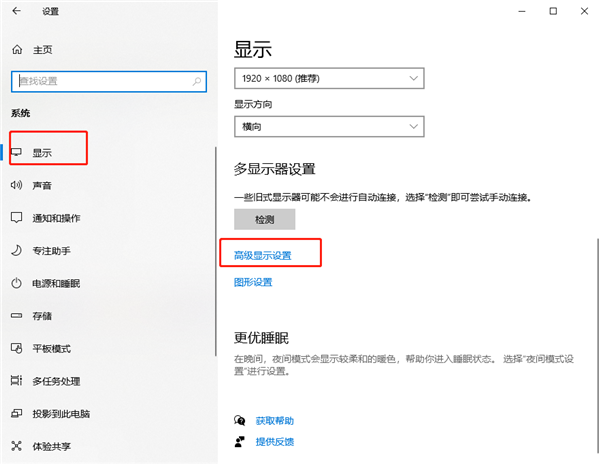Win10 20H2怎么更改显示的刷新频率提升视觉效果?
越来越多的小伙伴开始使用Win10 20H2版本,因为新版本带来了许多新功能。其中有一个功能就是更改屏幕刷新频率,能够让我们的视觉效果更加流畅,从而给我们带来更加出色的游戏体验,小编这就给大家分享一下具体的操作步骤。
20H2更改屏幕刷新频率的步骤:
1、点击“开始”选择“设置”。
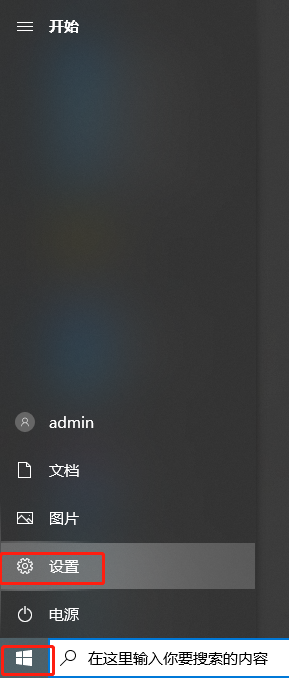
2、选择“系统”。
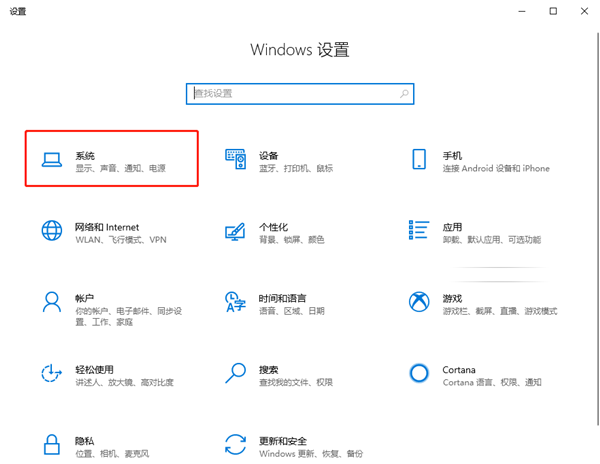
3、选择“显示”,“高级显示设置”时,您可以更改显示的刷新率。
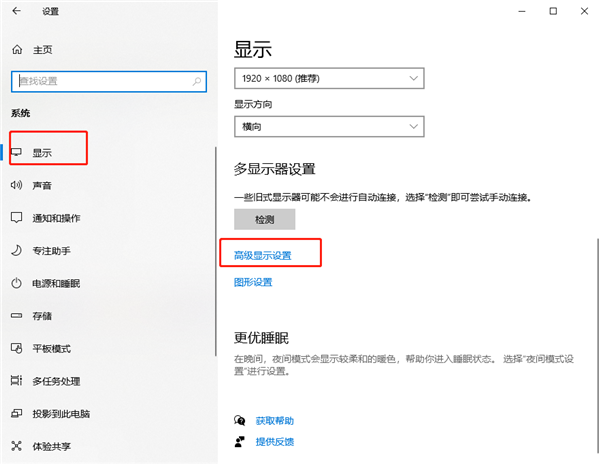
越来越多的小伙伴开始使用Win10 20H2版本,因为新版本带来了许多新功能。其中有一个功能就是更改屏幕刷新频率,能够让我们的视觉效果更加流畅,从而给我们带来更加出色的游戏体验,小编这就给大家分享一下具体的操作步骤。
20H2更改屏幕刷新频率的步骤:
1、点击“开始”选择“设置”。
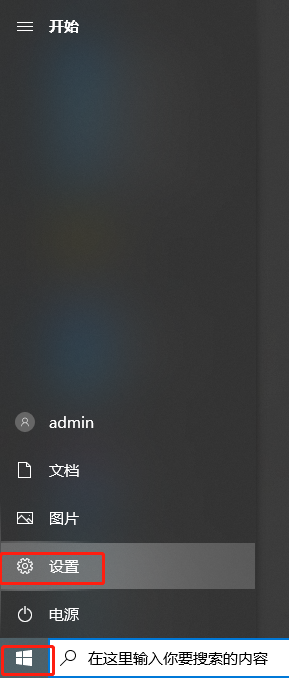
2、选择“系统”。
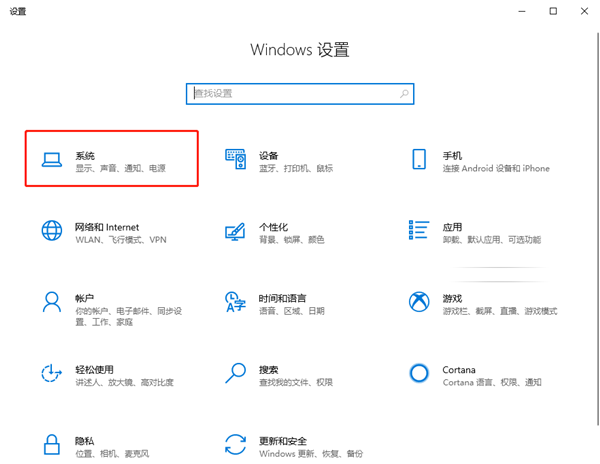
3、选择“显示”,“高级显示设置”时,您可以更改显示的刷新率。